Cos'è Grader Mac Virus
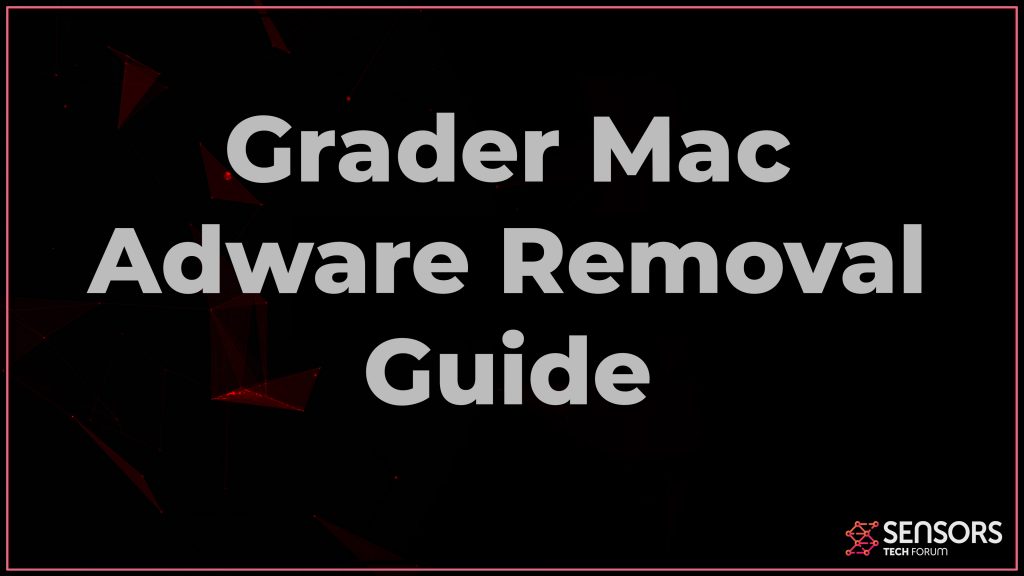 Selezionatore è un'app per Mac che è stata rilevata da programmi anti-malware come PUP o programma potenzialmente indesiderato. Questi tipi di applicazioni hanno l'unico obiettivo di causare più problemi al tuo Mac. I problemi che possono essere causati sul tuo macOS a seguito dell'installazione di Grader sono principalmente legati agli annunci che questa applicazione potrebbe iniziare a visualizzare. Questi annunci sono realizzati esclusivamente per generare profitti per i creatori dell'adware Grader Mac. Questo è il motivo principale per considerare questa app rischiosa, perché non hai modo di sapere se gli annunci che mostra porteranno a luoghi sicuri.
Selezionatore è un'app per Mac che è stata rilevata da programmi anti-malware come PUP o programma potenzialmente indesiderato. Questi tipi di applicazioni hanno l'unico obiettivo di causare più problemi al tuo Mac. I problemi che possono essere causati sul tuo macOS a seguito dell'installazione di Grader sono principalmente legati agli annunci che questa applicazione potrebbe iniziare a visualizzare. Questi annunci sono realizzati esclusivamente per generare profitti per i creatori dell'adware Grader Mac. Questo è il motivo principale per considerare questa app rischiosa, perché non hai modo di sapere se gli annunci che mostra porteranno a luoghi sicuri.
Leggi questo articolo per saperne di più su Grader e su come rimuovere questa brutta app dal tuo Mac.

Riepilogo valutatore
| Nome | Selezionatore |
| Tipo | Dirottatore del browser / PUP |
| breve descrizione | Intende modificare le impostazioni del browser web al fine di ottenere che a causare il browser redirect e visualizzare diversi annunci. |
| Sintomi | Il tuo browser web inizia a visualizzare i vari tipi di pubblicità online, che si traduce in un rallentamento del computer. |
| Metodo di distribuzione | Scarica bundle. Le pagine Web che possono pubblicizzare. |
| Detection Tool |
Verifica se il tuo dispositivo è stato interessato dal selezionatore
Scarica
Strumento di rimozione malware
|
Esperienza utente | Iscriviti alla nostra Forum per discutere del selezionatore. |
Selezionatore Mac PUP – Maggiori informazioni
Grader è il tipo di applicazione che potrebbe mostrare annunci pubblicitari indesiderati sul tuo Mac. Per raggiungere questo obiettivo, questa app potrebbe agire in modo simile ad altri adware simili, come WebWatcher, Glims e Macfly Pro.
Grader potrebbe finire per essere installato sul tuo Mac essendo incluso facoltativamente nelle configurazioni di altre applicazioni freeware. Questo è noto come bundling software. Il modo in cui funziona è che potresti incontrare l'adware Mac Grader da pubblicizzare in uno dei passaggi di installazione come file “gratis in più” o “offerta facoltativa” che è incluso nell'installazione corrente. E non è facile rilevare neanche questi passaggi, perché sono spesso nascosti nel file “Abitudine” o “Avanzato” Opzioni di installazione.
L'attività principale di Grader è incentrata sui numerosi annunci che può visualizzare sul tuo Mac. Questi annunci includono quanto segue:
- Annunci dei risultati di ricerca.
- Pop-up.
- reindirizzamenti.
- Annunci, incorporato nel testo.
- Promozioni banner.
- Push pop-up.
Questi annunci e lo stesso Grader possono rilasciare piccoli oggetti sul tuo Mac, noti come tracker. Questo include i cookie, tag, oggetti di geolocalizzazione e altri. Questi vengono utilizzati per ottenere informazioni sulle tue attività online:
- Le pagine web che hai visitato.
- Quali siti sono i tuoi segnalibri.
- Dove si sceglie on-line.
- Qual è la tua cronologia di navigazione.
Questi tracker possono rimanere a lungo sul tuo Mac e spesso possono essere difficili da eliminare. Ma non sono il rischio principale associato al virus Grader. Il problema principale per cui questa app è considerata un rischio è che può portare a diversi siti Web pericolosi, come:
- Pagine o domini di virus.
- Phishing.
- Frodi nei sondaggi.
- Truffe.
- Supporto tecnico Falso
Questo è il motivo principale per cui Grader è indirettamente pericoloso per il tuo computer e dovrebbe essere rimosso da esso.

Rimuovi il selezionatore dal tuo dispositivo
Il selezionatore è il tipo di applicazione che può essere un po 'complicato da eliminare. Un modo per farlo manualmente è seguire la guida alla rimozione per Mac pubblicata di seguito. È stato creato in modo che possa aiutarti a eliminare questa app dal tuo browser e macOS, ma ci vuole un po 'di esperienza per seguire i passaggi. Se vuoi una soluzione efficace e automatica, quindi consigliamo ciò che fa la maggior parte degli esperti e cioè scaricare ed eseguire una scansione del tuo Mac utilizzando un software anti-malware avanzato. Un tale programma ha la capacità di garantire efficacemente che le app, come Grader vengono completamente rimossi dal tuo Mac e rimane al sicuro dalla maggior parte dei malware e degli adware.
Passaggi da preparare prima della rimozione:
Prima di iniziare a seguire i passi di seguito, Essere informati che si deve prima fare le seguenti operazioni preliminari:
- Eseguire il backup dei file nel caso in cui il peggio accade.
- Assicurarsi di avere un dispositivo con queste istruzioni su standy.
- Armatevi di pazienza.
- 1. Cerca malware per Mac
- 2. Disinstallare le app rischiose
- 3. Pulisci i tuoi browser
Passo 1: Cerca e rimuovi i file Grader dal tuo Mac
Quando si verificano problemi sul Mac a causa di script e programmi indesiderati come Grader, il modo consigliato di eliminare la minaccia è quello di utilizzare un programma anti-malware. SpyHunter per Mac offre funzionalità di sicurezza avanzate insieme ad altri moduli che miglioreranno la sicurezza del tuo Mac e la proteggeranno in futuro.

Guida rapida e semplice alla rimozione di video malware per Mac
Passo bonus: Come rendere il tuo Mac più veloce?
Le macchine Mac mantengono probabilmente il sistema operativo più veloce in circolazione. Ancora, I Mac a volte diventano lenti e lenti. La guida video di seguito esamina tutti i possibili problemi che possono portare il tuo Mac a essere più lento del solito, nonché tutti i passaggi che possono aiutarti a velocizzare il tuo Mac.
Passo 2: Disinstalla Grader e rimuovi file e oggetti correlati
1. Colpire il ⇧ + ⌘ + U chiavi per aprire Utilità. Un altro modo è fare clic su "Vai" e quindi su "Utilità", come l'immagine qui sotto mostra:

2. Trova Activity Monitor e fai doppio clic su di esso:

3. Nel sguardo Activity Monitor per eventuali processi sospetti, appartenente o correlato a Grader:


4. Clicca sul "Andare" nuovamente il pulsante, ma questa volta seleziona Applicazioni. Un altro modo è con i pulsanti ⇧+⌘+A.
5. Nel menu Applicazioni, cercare qualsiasi applicazione sospetto o un'applicazione con un nome, simile o identico a Grader. Se lo trovate, fare clic con il tasto destro sull'app e selezionare "Sposta nel cestino".

6. Selezionare conti, dopo di che cliccare sul elementi di login preferenza. Il Mac ti mostrerà un elenco di elementi che si avvia automaticamente quando si accede. Cerca eventuali app sospette identiche o simili a Grader. Seleziona l'app di cui vuoi interrompere l'esecuzione automatica, quindi seleziona su Meno (“-“) icona per nasconderlo.
7. Rimuovi manualmente eventuali file rimanenti che potrebbero essere correlati a questa minaccia seguendo i passaggi secondari di seguito:
- Vai a mirino.
- Nella barra di ricerca digitare il nome della app che si desidera rimuovere.
- Al di sopra della barra di ricerca cambiare i due menu a tendina per "File di sistema" e "Sono inclusi" in modo che è possibile vedere tutti i file associati con l'applicazione che si desidera rimuovere. Tenete a mente che alcuni dei file non possono essere correlati al app in modo da essere molto attenti che i file si elimina.
- Se tutti i file sono correlati, tenere il ⌘ + A per selezionare loro e poi li di auto "Trash".
Nel caso in cui non è possibile rimuovere Grader tramite Passo 1 sopra:
Nel caso in cui non è possibile trovare i file dei virus e gli oggetti nelle applicazioni o altri luoghi che abbiamo sopra riportati, si può cercare manualmente per loro nelle Biblioteche del Mac. Ma prima di fare questo, si prega di leggere il disclaimer qui sotto:
1. Clicca su "Andare" e poi "Vai alla cartella" come mostrato sotto:

2. Digitare "/Library / LauchAgents /" e fai clic su Ok:

3. Elimina tutti i file dei virus con nome simile o uguale a Grader. Se credete che ci sia tale file non, non eliminare nulla.

È possibile ripetere la stessa procedura con le seguenti altre directory Biblioteca:
→ ~ / Library / LaunchAgents
/Library / LaunchDaemons
Mancia: ~ è lì apposta, perché porta a più LaunchAgents.
Passo 3: Rimuovere Grader - estensioni legate da Safari / Cromo / Firefox









Grader-FAQ
Cos'è Grader sul tuo Mac?
La minaccia Grader è probabilmente un'app potenzialmente indesiderata. C'è anche una possibilità a cui potrebbe essere correlato Malware per Mac. Se è così, tali app tendono a rallentare in modo significativo il tuo Mac e visualizzare annunci pubblicitari. Potrebbero anche utilizzare cookie e altri tracker per ottenere informazioni di navigazione dai browser web installati sul tuo Mac.
I Mac possono prendere virus?
Sì. Tanto quanto qualsiasi altro dispositivo, I computer Apple ricevono malware. I dispositivi Apple potrebbero non essere un bersaglio frequente il malware autori, ma stai certo che quasi tutti i dispositivi Apple possono essere infettati da una minaccia.
Quali tipi di minacce esistono per Mac?
Secondo la maggior parte dei ricercatori di malware ed esperti di sicurezza informatica, il tipi di minacce che attualmente possono infettare il tuo Mac possono essere programmi antivirus non autorizzati, adware o dirottatori (PUP), Cavalli di Troia, ransomware e malware crittografico.
Cosa fare se ho un virus Mac, Like Grader?
Niente panico! Puoi sbarazzarti facilmente della maggior parte delle minacce Mac isolandole prima e poi rimuovendole. Un modo consigliato per farlo è utilizzare un fornitore affidabile software di rimozione malware che può occuparsi della rimozione automaticamente per te.
Esistono molte app anti-malware per Mac tra cui puoi scegliere. SpyHunter per Mac è una delle app anti-malware per Mac consigliate, che può eseguire la scansione gratuitamente e rilevare eventuali virus. Ciò consente di risparmiare tempo per la rimozione manuale che altrimenti sarebbe necessario eseguire.
How to Secure My Data from Grader?
Con poche semplici azioni. Innanzitutto, è imperativo seguire questi passaggi:
Passo 1: Trova un computer sicuro e collegalo a un'altra rete, non quello in cui è stato infettato il tuo Mac.
Passo 2: Cambiare tutte le password, a partire dalle password della posta elettronica.
Passo 3: consentire autenticazione a due fattori per la protezione dei tuoi account importanti.
Passo 4: Chiama la tua banca a modificare i dati della carta di credito (codice segreto, eccetera) se hai salvato la tua carta di credito per lo shopping online o hai svolto attività online con la tua carta.
Passo 5: Assicurati che chiama il tuo ISP (Provider o operatore Internet) e chiedi loro di cambiare il tuo indirizzo IP.
Passo 6: Cambia il tuo Password Wi-Fi.
Passo 7: (Opzionale): Assicurati di scansionare tutti i dispositivi collegati alla tua rete alla ricerca di virus e ripeti questi passaggi per loro se sono interessati.
Passo 8: Installa anti-malware software con protezione in tempo reale su ogni dispositivo che hai.
Passo 9: Cerca di non scaricare software da siti di cui non sai nulla e stai alla larga siti web di bassa reputazione generalmente.
Se segui queste raccomandazioni, la tua rete e i dispositivi Apple diventeranno significativamente più sicuri contro qualsiasi minaccia o software invasivo delle informazioni e saranno privi di virus e protetti anche in futuro.
Altri suggerimenti che puoi trovare sul nostro Sezione Virus MacOS, dove puoi anche porre domande e commentare i tuoi problemi con il Mac.
Informazioni sulla ricerca sul selezionatore
I contenuti che pubblichiamo su SensorsTechForum.com, questa guida alla rimozione di Grader inclusa, è il risultato di ricerche approfondite, duro lavoro e la dedizione del nostro team per aiutarti a rimuovere il problema specifico di macOS.
Come abbiamo condotto la ricerca su Grader?
Si prega di notare che la nostra ricerca si basa su un'indagine indipendente. Siamo in contatto con ricercatori di sicurezza indipendenti, grazie al quale riceviamo aggiornamenti quotidiani sulle ultime definizioni di malware, compresi i vari tipi di minacce per Mac, in particolare adware e app potenzialmente indesiderate (soddisfatto).
Inoltre, la ricerca dietro la minaccia Grader è supportata da VirusTotal.
Per comprendere meglio la minaccia rappresentata dal malware per Mac, si prega di fare riferimento ai seguenti articoli che forniscono dettagli informati.


